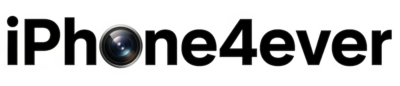Willst auch du iOS 26 auf deinem iPhone oder OS 26 auf deinem iPad installieren? Hier zeige ich dir wie du die Beta ganz einfach installieren kannst!
So installierst du die iOS 26 Developer Beta auf deinem iPhone
Bist du neugierig auf die neuesten Funktionen von iOS 26 und möchtest sie schon vor der offiziellen Veröffentlichung ausprobieren? Mit dem Apple Developer Program kannst du die Entwickler-Beta installieren. Folge einfach dieser Anleitung.
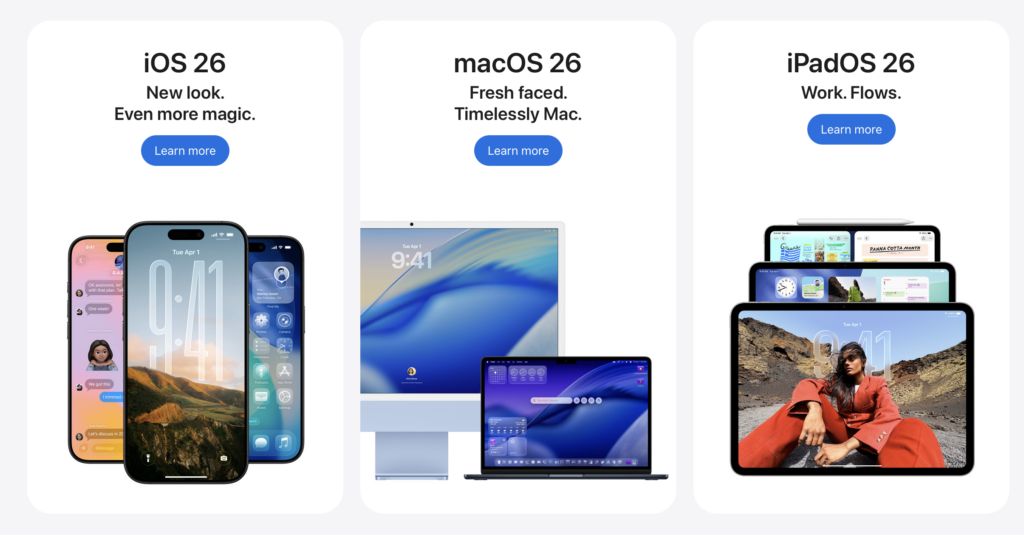
Wichtiger Hinweis vorab: Developer Betas sind Vorabversionen und können Fehler enthalten, die zu Datenverlust oder Problemen mit Apps führen können. Die Installation erfolgt auf eigene Gefahr. Einige neue Funktionen, insbesondere im Bereich der „Apple Intelligence“, benötigen neuere iPhone-Modelle (voraussichtlich iPhone 15 Pro oder neuer).
Schritt 1: Das Wichtigste – Erstelle ein Backup!
Bevor du beginnst, ist es unerlässlich, ein Backup deines iPhones zu erstellen. So kannst du im Notfall zu deiner stabilen iOS-Version zurückkehren, ohne deine Daten zu verlieren.
- Backup am Computer (Empfohlen):
- Verbinde dein iPhone mit einem Mac oder Windows-PC.
- Öffne den Finder (auf dem Mac) oder iTunes (auf Windows).
- Wähle dein iPhone aus.
- Erstelle ein lokales, verschlüsseltes Backup auf deinem Computer.
- Archiviere das Backup: Klicke nach der Erstellung auf „Backups verwalten“, mache einen Rechtsklick auf dein soeben erstelltes Backup und wähle „Archivieren“. Dadurch wird verhindert, dass es von zukünftigen Backups überschrieben wird.
Schritt 2: Melde dich für das Apple Developer Program an
Früher war eine kostenpflichtige Mitgliedschaft nötig, heute reicht eine kostenlose Registrierung mit deiner Apple-ID.
- Öffne auf deinem iPhone den Safari-Browser und gehe zur Seite des Apple Developer Program.
- Tippe auf „Account“ und melde dich mit deiner Apple-ID an.
- Akzeptiere die rechtlichen Hinweise und Vereinbarungen. Eine Zahlung ist für den Zugang zur Beta-Version nicht erforderlich.
Schritt 3: Aktiviere die Beta-Updates auf deinem iPhone
Nachdem dein Account für das Entwicklerprogramm registriert ist, musst du deinem iPhone sagen, dass es nach Beta-Versionen suchen soll.
- Gehe in die Einstellungen deines iPhones.
- Navigiere zu Allgemein > Softwareupdate.
- Tippe auf den neuen Menüpunkt Beta-Updates.
- Wähle hier „iOS 26 Developer Beta“ aus.
Schritt 4: Lade die Beta herunter und installiere sie
Wenn du die vorherigen Schritte abgeschlossen hast, ist der Rest ganz einfach.
- Gehe zurück zur Hauptseite von Softwareupdate (
Einstellungen > Allgemein > Softwareupdate). - Die iOS 26 Developer Beta sollte nun als verfügbares Update angezeigt werden.
- Stelle sicher, dass du mit einem WLAN verbunden bist und dein Akku ausreichend geladen ist (am besten über 50 % oder am Ladekabel).
- Tippe auf „Laden und installieren“ und folge den Anweisungen auf dem Bildschirm.
Der Download und die Installation können einige Zeit in Anspruch nehmen. Dein iPhone wird während des Prozesses neu gestartet. Danach kannst du die neuen Funktionen von iOS 26 entdecken! Viel Spaß beim Ausprobieren!